Back to article
3348
设置您的产品
了解如何设置您的产品、连接组件并享受其所有功能的好处。
将您的扬声器添加到 Bose 应用程序。
本指南将向您展示如何将扬声器添加到智能手机或平板电脑上的 Bose 应用程序。要将扬声器与其他设备配对,请向下滚动。


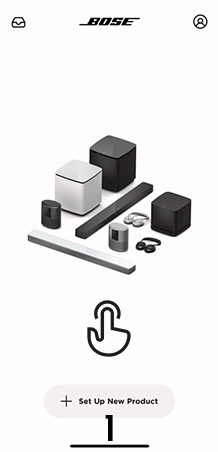
开始之前
从智能手机或平板电脑的应用商店下载 Bose 应用
- 将 USB-C 连接线的一端连接到扬声器的 USB-C 端口。
- 将连接线的另一端连接到 USB-C 电源或电脑。
- 按下电源
按钮。电源指示灯将闪烁白色光,您将听到“准备连接”。Bluetooth Bluetooth
指示灯将闪烁蓝色。
- 在移动设备上,打开Bluetooth®。
- 打开 Bose 应用程序以登录或创建帐户。如需帮助,请参阅登录和注销 Bose 帐户或创建 Bose 帐户。
- 允许任何位置服务、本地接入网络或Bluetooth权限提示。这些是应用程序查找和控制扬声器所必需的。


设置
注意:图像可能显示其他产品,但过程相同。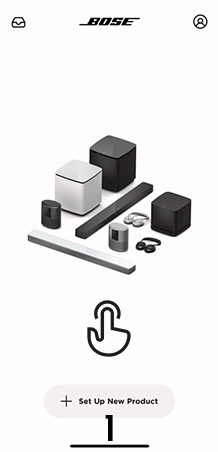
;
- 在应用程序中,点击“+ 设置新产品”。
- 选择“耳机、耳塞、便携式扬声器和智能音频眼镜”。
- 应用程序将开始搜索您的扬声器。找到扬声器后,轻触“连接”。
- 出现提示时,按“配对”开始Bluetooth配对。
- 配对扬声器后,轻触以下屏幕上的“全部设置”。
- 设置已完成。点击“开始”开始使用您的扬声器。
该文章是否有帮助?
感谢您的反馈!

